Cara Memasang Vagrant di CentOS 7

- 2456
- 113
- Chris Little I
Dalam artikel ini, saya akan menunjukkan cara menggunakan vagrant untuk memutar mesin maya dalam beberapa minit Centos 7. Tetapi pertama kali pengenalan kepada Vagrant.
Vagrant adalah projek sumber terbuka untuk membuat dan menyediakan mesin maya mudah alih. Dengan Vagrant, anda boleh berputar beberapa mesin maya dalam masa yang singkat. Vagrant membolehkan anda mencuba beberapa sistem operasi atau pengagihan tanpa mengganggu diri anda mengenai memuat turun fail ISO.
Keperluan
Kita perlu memuat turun virtualbox. Vagrant berjalan di AWS, Docker dan VMware juga. Tetapi saya akan menggunakan VirtualBox dalam tutorial ini.
Sekarang anda mungkin ingin bertanya: Mengapa VirtualBox? Seperti yang saya katakan di atas, ia tidak semestinya penting perisian virtualisasi yang anda jalani. Mana -mana akan berfungsi dengan baik untuk anda kerana mana -mana mesin Linux mempunyai asas arahan yang sama. Intinya ialah: anda perlu mempunyai persekitaran maya seperti VirtualBox untuk menjalankan perisian peruntukan seperti Vagrant.<
Langkah 1: Memasang VirtualBox 5.1 pada Centos 7
Walaupun terdapat beberapa tutorial mengenai pemasangan VirtualBox di www.Tecmint.com (contohnya pasang VirtualBox di CentOS 7), namun, saya akan cepat berjalan melalui VirtualBox 5.1 pemasangan.
Mula -mula memasang kebergantungan maya.
# yum -y Pasang GCC DKM
Seterusnya tambah repositori virtualbox.
# cd /etc /yum.repo.d/ # wget http: // muat turun.VirtualBox.org/virtualbox/rpm/rhel/virtualbox.repo
Sekarang pasang dan bina modul kernel.
# yum install -y virtualbox -5.1 # /sbin /rcvboxdrv persediaan
Langkah 2: Memasang Vagrant di CentOS 7
Di sini, kami akan memuat turun dan memasang versi terkini Vagrant (i.e 1.9.6 pada masa penulisan) menggunakan perintah yum.
----------- Untuk mesin 64-bit ----------- # yum -y Pasang https: // siaran.Hashicorp.com/vagrant/1.9.6/Vagrant_1.9.6_x86_64.rpm ----------- Untuk mesin 32-bit ----------- # yum -y Pasang https: // siaran.Hashicorp.com/vagrant/1.9.6/Vagrant_1.9.6_I686.rpm
Buat direktori di mana anda akan memasang sistem pengedaran atau operasi Linux kegemaran anda.
# mkdir ~/vagrant-home # cd ~/vagrant-home
Pasang distro atau sistem operasi kegemaran anda.
----------- Memasang Ubuntu ----------- # vagrant init ubuntu/xenial64 ----------- Memasang CentOS ----------- # vagrant init centos/7
Fail yang dipanggil Vagrantfile akan dibuat dalam direktori semasa anda. Fail ini mengandungi tetapan konfigurasi untuk mesin maya anda.
 Fail vagrant
Fail vagrant Buat pelayan Ubuntu anda.
# Vagrant up
Tunggu muat turun selesai. Ia tidak memerlukan banyak masa. Kelajuan internet anda juga dikira.
Untuk senarai kotak pra-konfigurasi yang ada, lihat https: // app.Vagrantup.com/kotak/carian
Langkah 3: Urus Kotak Vagrant dengan VirtualBox
Lancarkan VirtualBox untuk melihat mesin maya Ubuntu 64-bit yang telah dibina ke dalam kotak maya dengan konfigurasi yang ditakrifkan dalam vagrantfile. Ini sama seperti VM lain: tiada perbezaan.
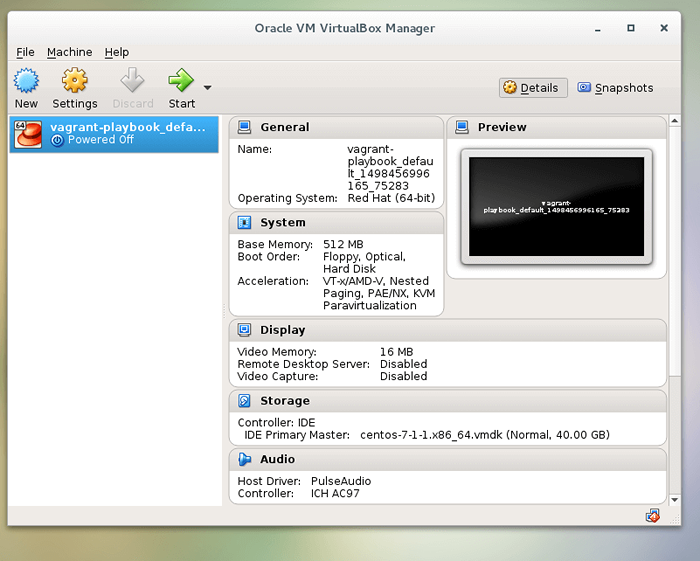 VirtualBox
VirtualBox Sekiranya anda mahu menyediakan kotak lain (katakan Centos7), ubah suai anda Vagrantfile fail dalam direktori semasa anda (jika di sinilah file vagrant anda berada) dengan editor kegemaran anda. Saya menggunakan editor VI untuk kerja saya. Segera di bawah baris 15, taip:
konfigurasi.VM.kotak = "Centos/7"
Anda juga boleh menyediakan alamat IP serta nama host untuk kotak yang dimuat turun dalam vagrantfile. Anda boleh melakukan ini untuk seberapa banyak kotak yang anda mahu peruntukkan mungkin.
Untuk menetapkan alamat IP statik, baris Uncomment 35 dan tukar alamat IP ke pilihan anda.
konfigurasi.VM.Rangkaian "Private_Network", IP: "192.168.33.10 "
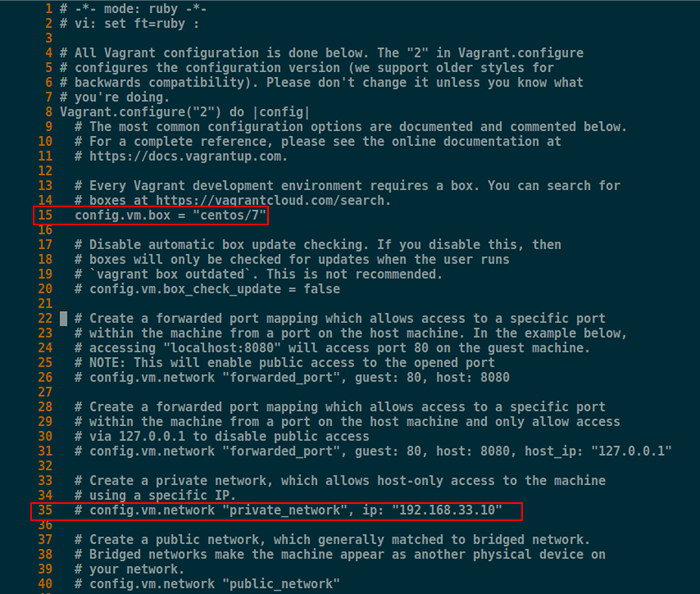 Konfigurasi Vagrantfile
Konfigurasi Vagrantfile Setelah selesai dengan pengubahsuaian ini, masukkan arahan di bawah untuk menaikkan mesin.
# Vagrant up
Menguruskan pelayan maya ini sangat mudah.
# Vagrant Halt [Server Shutdown] # Vagrant Up [Start Server] # Vagrant Destroy [Delete Server]
Kesimpulan
Dalam tutorial ini, kami telah menggunakan Vagrant untuk dengan cepat membina pelayan tanpa banyak masalah. Ingat kita tidak perlu bimbang memuat turun fail ISO. Nikmati pelayan baru anda!
- « Mengintegrasikan CentOS 7 ke Samba4 AD dari Commandline - Bahagian 14
- Mempercepat prestasi nginx dengan ngx_pagespeed pada centOS 7 »

